怎么改变图片尺寸不让图片变模糊?
1、打开ps
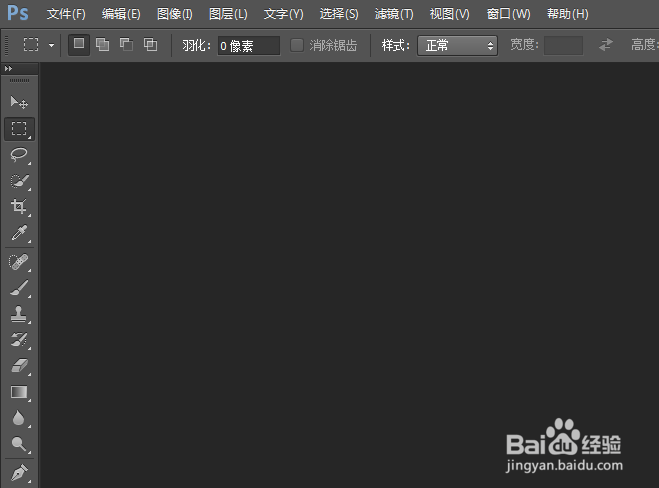
2、点击左上角 的“文件”,并打开一张你要更改的图片

3、然后在英文输入法下,按快捷键Ctrl+n,弹出如图界面,我们设置参数,这里以700*700为例,设置好后单击确定
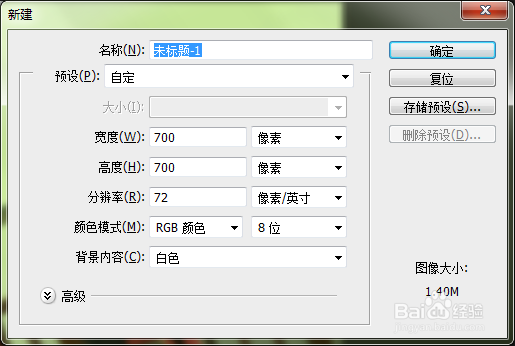
4、回到第一个图层,并单击“移动工具”
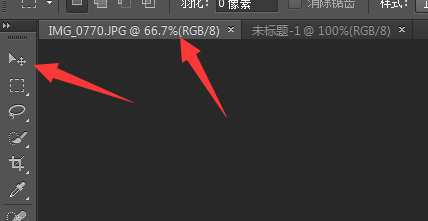
5、我们按住数遍左键不动,把图片拖到刚才新建的图层去,效果如图

6、这时我们要调整整体布局了,按下快捷键Ctrl+t,然后按住Alt并且滚动鼠标滚轴,来调整大小,会看到线框,如图

7、我们鼠标左键拉动线框的伸缩部分可以调整布局,调好之后的效果大至如图

8、这样就基本差不多了,达到了理想的大小,并且不失真,我们在把图片保存就行了,保存的时候,要记得更改一下图片格式,如图

声明:本网站引用、摘录或转载内容仅供网站访问者交流或参考,不代表本站立场,如存在版权或非法内容,请联系站长删除,联系邮箱:site.kefu@qq.com。
阅读量:79
阅读量:186
阅读量:93
阅读量:156
阅读量:84